三星笔记本怎么重新装系统?
很多朋友会觉得,电脑出问题了,可能是硬件坏了,但事实上,更多时候问题出在系统上。系统中的各种软件和文件积累多了,电脑自然就容易卡顿,甚至会有某些莫名其妙的错误弹出。这时候重装系统,是个绝对很好的方法,能够让电脑恢复到初始状态,像新买时那样流畅。今天要分享的重装方法,步骤很直观,自动帮你完成!

一、重装系统所需工具
下载免费专业的一键重装系统软件(点击红字下载)
二、三星笔记本重装系统的注意事项
1. 备份重要数据:重装系统会清空硬盘上的数据,所以重装之前一定要把重要的文件备份到其他地方,避免数据丢失。
2. 确保电量充足:重装系统的过程中,笔记本不能出现突然关机的情况,建议插好电源线,确保不断电。
3. 关闭安全软件和防火墙:在安装过程中,关闭所有杀毒软件和防火墙,以避免它们干扰安装进程。
三、详细的win10系统重装分步教程
1.对桌面上的“韩博士装机大师”进行双击操作,打开后,再点击“开始重装”,来开始安装过程。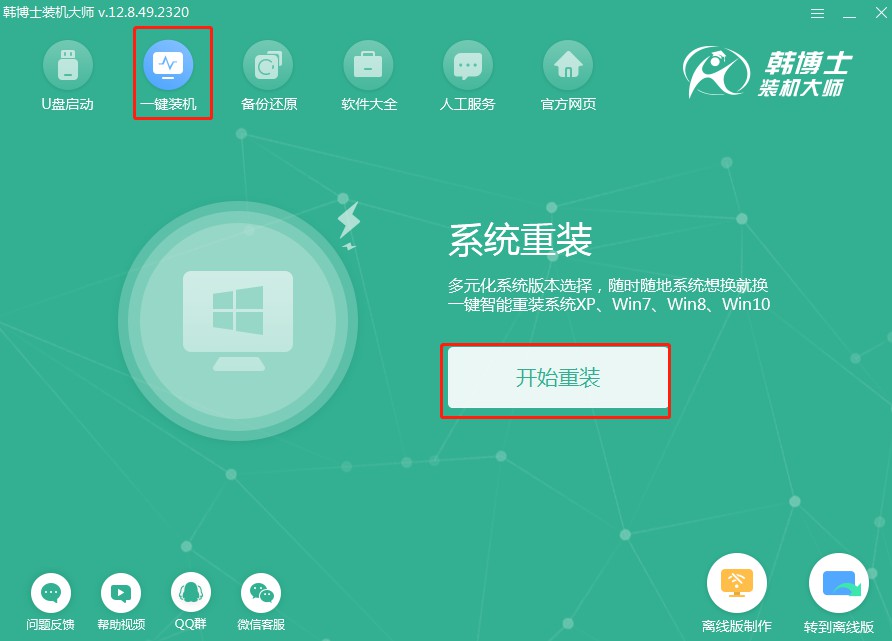
2.软件进入“环境监测”过程,请稍候片刻,等它结束检测后,点击“下一步”。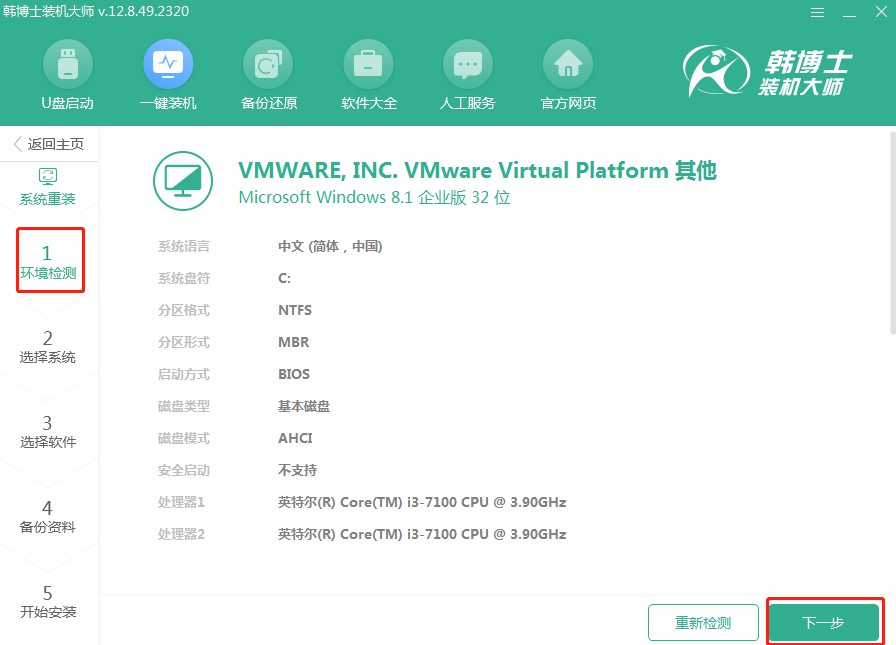
3.在“选择系统”中,决定你要安装的win10版本,然后继续点“下一步”。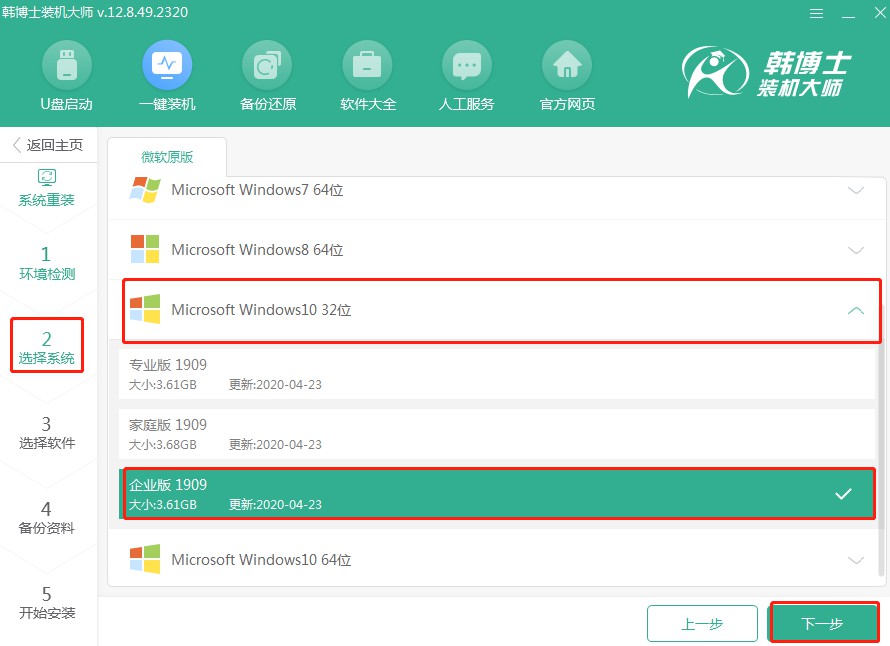
4.文件下载正在进行,需要稍微等等,让它自己下载好就行,您无需做任何事。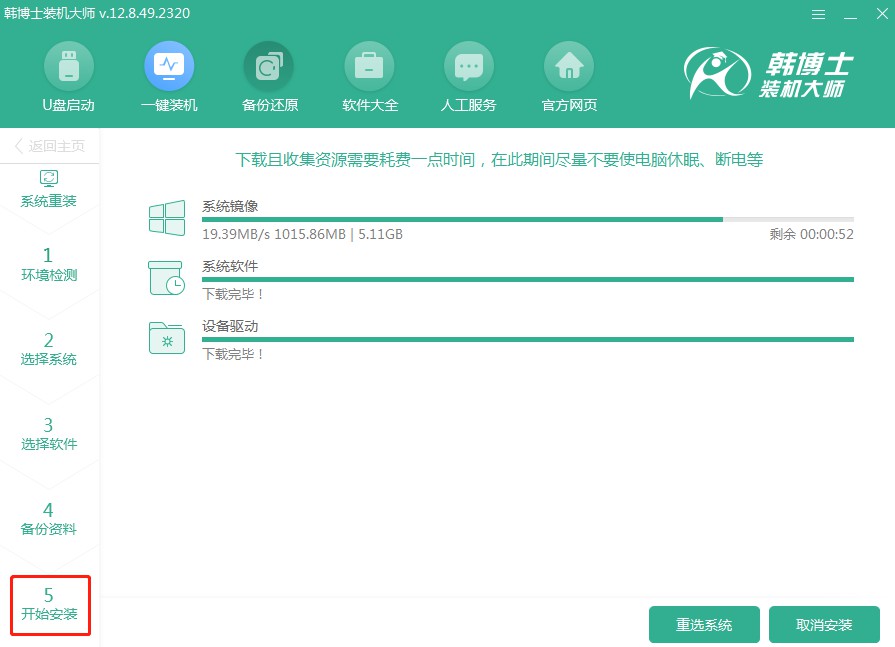
5.系统正在执行安装环境的部署,请等它自行完毕,然后点击“立即重启”。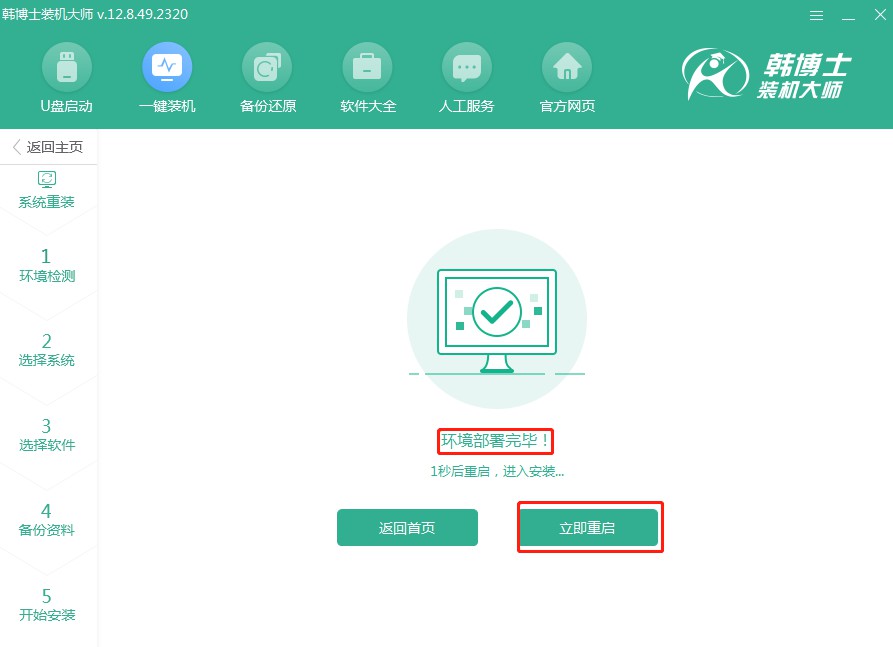
6.利用键盘方向键进行项目选择,通过按“↑”或“↓”键选中第二项,然后按下回车键进入PE系统。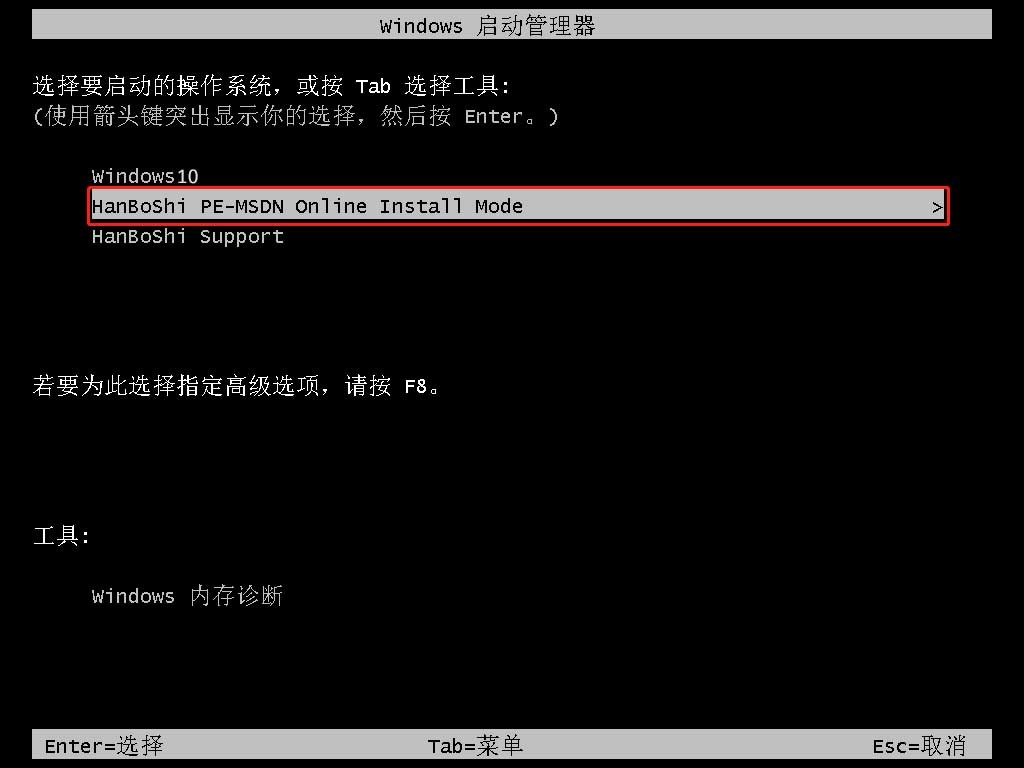
7.在你进入PE界面之后,系统将会自动开始执行win10的安装过程,这个过程无需你插手,耐心等待安装完毕,然后点击“立即重启”。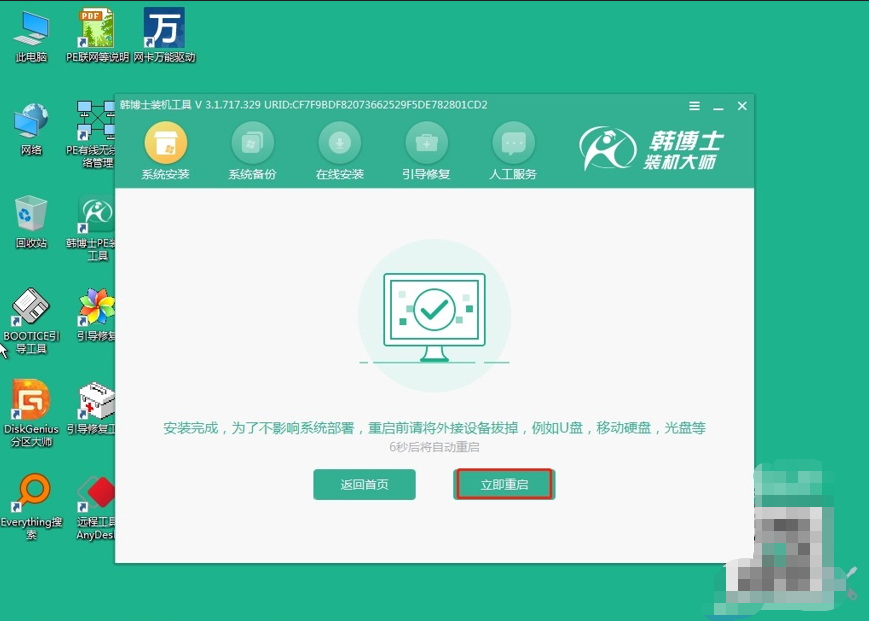
8.电脑重启之后,要是你能看见win10的桌面界面,那就说明win10系统,已经成功安装到你的电脑上啦!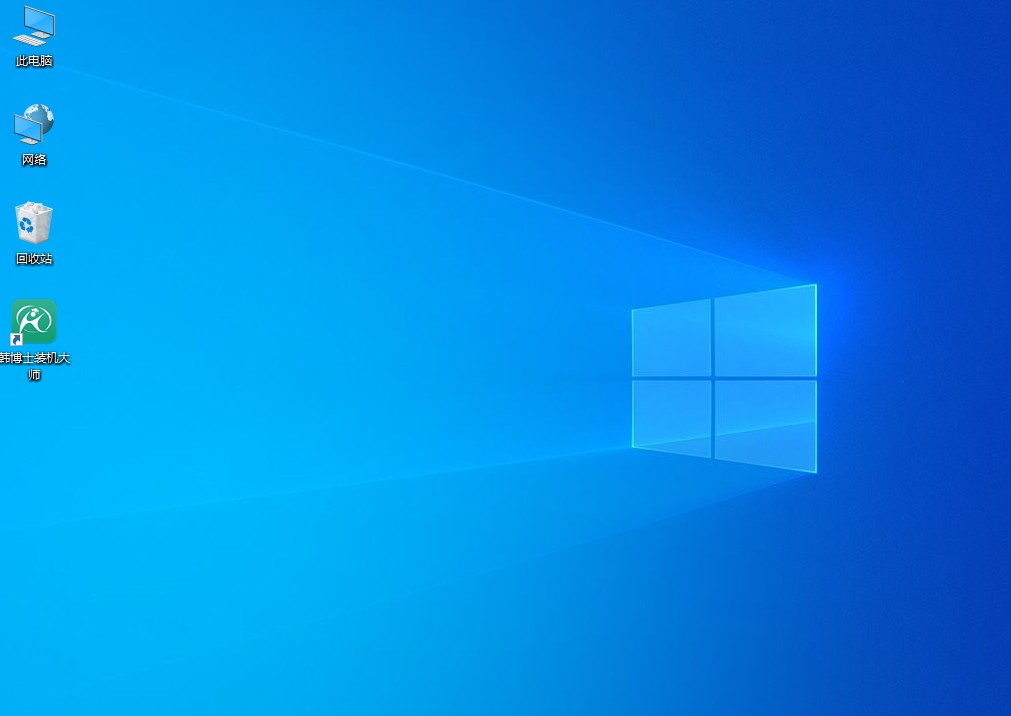
以上是三星笔记本电脑系统重装教程,系统用了几年,里面堆积的垃圾文件、运行缓存等会让它越来越慢。重装系统后,能让三星笔记本电脑更好用,使用体验会明显提升。说到重装方法,只要有网络,韩博士一键重装能自动帮你搞定重装,简单很多!

